Slik sletter du Google Bilder
Google Foto er en flott applikasjon å bruke til sikkerhetskopiere bildene dine, men noen ganger vil du slette noen bilder for å frigjøre plass til nyere. Fortsett å lese for å finne ut hvordan du sletter Google backup-bilder på datamaskinen eller via mobilappen.
Litt info om sletting av bilder
Bilder du sletter fra Google Foto, fjernes fra:
- Nettapplikasjonen (photos.google.com)
- Alle synkroniserte enheter, for eksempel smarttelefonen eller Android-nettbrettet
- Google Foto-album
- Google Disk, men bare når bildene dine automatisk synkroniseres med Google Disk
- Delte album du la disse bildene til
Med det ute av veien, her er hvordan du kan slette bilder fra Google Foto.
Slett Google Bilder fra Galleri på nettappen
Naviger til i nettleseren photos.google.com.
-
Hold musen over bildet du vil slette og velg grå hake øverst til venstre på bildet.

-
Øverst til høyre velger du Søppelbøtte ikon.

-
Plukke ut Flytt til søppel. Bildet slettes fra Google Foto-kontoen din, samt eventuelle synkroniserte enheter som smarttelefonen og nettbrettet.
Hvis du sletter et bilde på Google Foto, flyttes det til papirkurven, hvor det blir liggende i 60 dager før det slettes permanent av systemet.
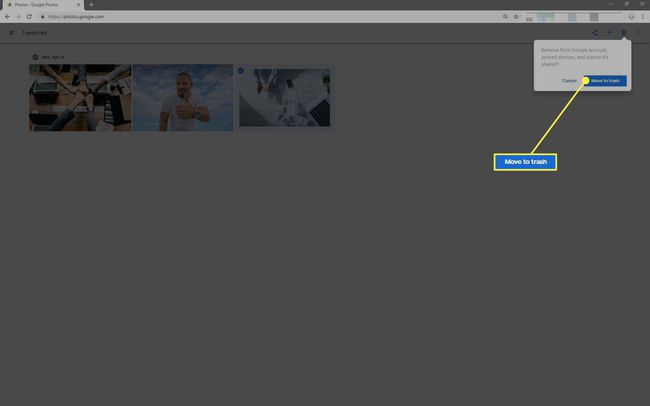
Slett bilder og videoer permanent i Google Fotos nettapplikasjon
Alle elementer i papirkurven slettes automatisk hver 60. dag, men du kan bli kvitt dem tidligere.
Naviger til på datamaskinen photos.google.com.
-
Fra øvre venstre åpner du Hamburgermeny (tre stablede linjer).

-
Plukke ut Søppel.

-
For å slette individuelle bilder, hold musen over det aktuelle bildet og velg øverst til venstre grå hake.

-
Velg Søppelbøtte ikon for å slette bildet permanent.

-
Alternativt, for å slette alle bildene i papirkurven uten å velge dem, velg Tøm søppel.

Plukke ut Slett for å bekrefte valget ditt. Bildene dine vil bli permanent slettet fra fotobiblioteket ditt og kan ikke gjenopprettes.
Slett Google Bilder fra appen på en iPhone eller iPad
På din iPhone eller iPad, åpne Google Foto-appen.
Trykk på bildet (eller bildene) for å slette.
-
Trykk på øverst til høyre Søppelbøtte ikon for å slette bildet. Bildet slettes fra Google Foto-biblioteket ditt, samt eventuelle synkroniserte iPhones og iPads.
Hvis du sletter et bilde via Google Foto-appen, flyttes det til søppelkassen, hvor det blir liggende i 60 dager før det slettes permanent.

Slett bilder permanent fra Google Foto på iOS
Alle elementer i papirkurven slettes automatisk hver 60. dag; du kan slette dem permanent når du vil.
Åpne Google Foto-appen på iPhone eller iPad.
Trykk på øverst til venstre Meny > Bin.
-
Trykk på bildet/bildene for å slette permanent, og trykk deretter på Søppelbøtte ikon.
For å slette alle bildene i søppelkassen permanent, trykk på tre horisontale prikker > Tøm søppelkasse > Slett.

Bekreft slettingen. Bildene dine er slettet permanent fra Google Foto-biblioteket ditt og kan ikke gjenopprettes.
Slett bilder fra Google Foto-appen på Android
Åpne Google Foto-appen på Android-telefonen eller -nettbrettet.
Trykk på ett eller flere bilder, og trykk deretter på Søppelbøtte ikon for å slette bildet(e).
-
Trykk på Flytt til bin for å bekrefte slettingen. Bildet slettes fra Google Foto-biblioteket ditt, samt eventuelle synkroniserte Android-enheter.
Hvis du sletter et bilde via Google Foto-appen, flyttes det til søppelkassen, hvor det blir liggende i 60 dager før det slettes permanent.

Slett bilder permanent på Google Foto for Android
Alle elementer i papirkurven slettes automatisk hver 60. dag, men du kan slette dem permanent når du vil.
Åpne Google Foto-appen på Android-telefonen eller -nettbrettet.
Trykk på Hamburgermeny > Bin.
Trykk på ett eller flere bilder du vil slette permanent, og trykk deretter Slett.
-
For å slette alle bildene i søppelkassen permanent, trykk på tre vertikale prikker > Tøm søppelkasse > Slett.

Trykk på Slett for å bekrefte slettingen. Bildene dine slettes permanent fra Google Foto-biblioteket ditt og kan ikke gjenopprettes.
Slik sletter du Google Fotoalbum
Et album er en samling bilder som er lagret i Google Foto-biblioteket ditt, så når du sletter et album, sletter det bare samlingen og ikke selve bildene.
Fra nettappen
Naviger til på datamaskinen photos.google.com.
-
Plukke ut Album.

-
Velg øverst til høyre i albumet Mer > Slett album.

Bekreft slettingen. Albumet ditt er slettet, men bildene i albumet vil fortsatt være i Google Foto-biblioteket ditt.
På iPhone eller iPad
Åpne Google Foto-appen på iPhone eller iPad.
Trykk på Album og åpne albumet for å slette.
Trykk på øverst til høyre Mer > Slett album.
-
Trykk på Slett album igjen for å bekrefte slettingen. Albumet ditt er slettet, men bildene i albumet vil fortsatt være i Google Foto-biblioteket ditt.

På Android-enheter
Åpne Google Foto-appen på Android-telefonen eller -nettbrettet.
Trykk på Album, og trykk deretter på albumet du vil slette.
-
Trykk på Mer > Slett album.

Trykk på Slett for å bekrefte valget ditt. Albumet ditt er slettet, og bildene i albumet vil fortsatt være i Google Foto-biblioteket ditt.
